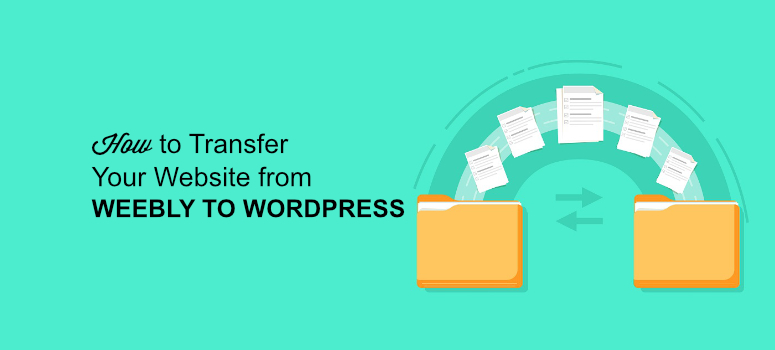
Vous cherchez un moyen de transférer votre site web de Weebly à WordPress ? Weebly est une excellente plateforme de création de sites web pour les débutants, mais vous finirez par vous rendre compte qu’elle vous limite en termes de fonctionnalités. C’est alors qu’il est temps de se tourner vers WordPress, le constructeur de sites web le plus puissant du marché.
Dans cet article, nous allons vous montrer comment transférer votre site web de Weebly à WordPress.
Pourquoi devriez-vous transférer votre site Web de Weebly à WordPress ?
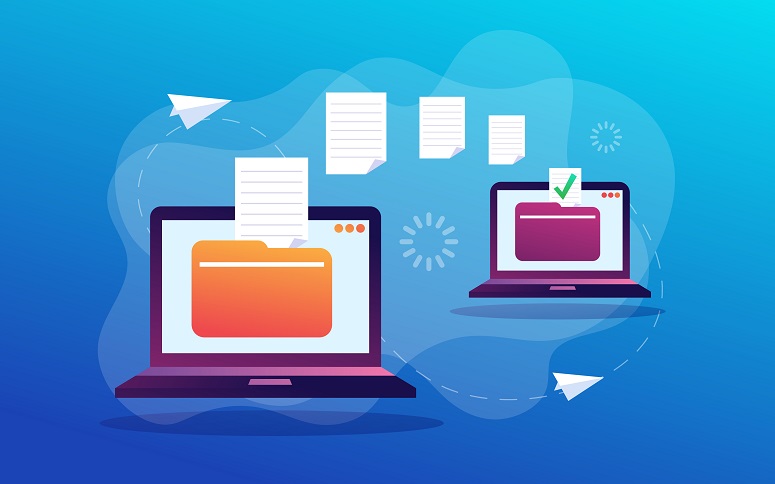
Avant de commencer, jetez un coup d’œil à la liste des étapes que nous allons couvrir dans ce guide :
- Mise en place de WordPress
- Exporter votre site web depuis Weebly
- Importer votre site Weebly sur WordPress
- Création de redirections
- Gérer les liens permanents / la structure des URL
- Personnalisation et plugins
- Dépannage des erreurs
La plupart des débutants commencent leur site web avec la première solution qu’ils trouvent sur l’internet. Certaines de ces plateformes de création de sites web, comme Weebly, sont également gratuites, ce qui est intéressant pour les débutants. Cependant, lorsque votre site commencera à se développer, vous aurez besoin de plus de caractéristiques et de fonctionnalités.
Par exemple, voici quelques-unes des fonctionnalités dont Weebly est dépourvu :
Référencement facile:
Sur Weebly, vous pouvez optimiser le titre de votre page, les méta-descriptions, etc. pour améliorer le référencement. Cependant, si vous n’êtes pas familier avec le référencement, Weebly ne vous dit pas quoi faire. Mais avec un plugin WordPress tel que All in One SEO, et d’autres outils de référencement, il est beaucoup plus facile d’améliorer le référencement de votre site grâce aux conseils et instructions clairs qu’il fournit.
Pas d’applications ou d’outils tiers:
Weebly propose un certain nombre d’outils et d’applications permettant d’ajouter des fonctionnalités supplémentaires à votre site web, telles qu’un formulaire de contact, une galerie de photos, un blog, etc. Mais si Weebly ne propose pas l’outil ou l’application que vous souhaitez, vous n’avez pas de chance. En revanche, WordPress propose plus de 55 000 plugins, ce qui vous permettra de trouver tout ce dont vous avez besoin.
Frais et limitations de l’eCommerce:
La création et le développement d’une boutique en ligne peuvent être plus difficiles avec Weebly. Par exemple, Weebly facture 3 % de frais de transaction en plus des frais déjà facturés par les processeurs de paiement tels que PayPal ou Stripe. Ainsi, les débutants qui souhaitent créer une boutique en ligne devront payer deux fois plus de frais de transaction. Pour supprimer les frais de transaction de Weebly, vous devez passer au plan Business, qui coûte 25 $ par mois.
Vous ne tarderez pas à vous rendre compte que Weebly ne répond pas à vos attentes.
Il est temps de trouver une meilleure solution : WordPress. C’est la plateforme la plus simple et la plus facile à utiliser, qui ne fait aucun compromis sur les plugins et addons gratuits. De nombreuses grandes marques utilisent WordPress pour leurs sites web et leurs blogs.
Mais comment transférer l’intégralité de votre site web de Weebly à WordPress sans en perdre le contenu ? Cela semble difficile, mais ce n’est pas le cas.
Nos amis de WPBeginner ont créé un outil incroyablement simple pour vous aider à transférer Weebly vers WordPress (nous en parlerons plus tard dans cet article). En utilisant leur outil, vous pouvez facilement transférer tout le contenu de votre site web et les fichiers média de Weebly vers WordPress.
Prêt ? Allons-y !
Étape 1 : Configuration de WordPress
La première chose dont vous aurez besoin avant d’installer WordPress est un nom de domaine et un hébergement web. Un nom de domaine est le nom de votre site web, par exemple example.com ou isitwp.com ; et l’hébergement web est l’espace sur Internet où vous téléchargez votre contenu, vos fichiers multimédias, etc. Nous vous invitons à consulter notre article sur les différences entre nom de domaine et hébergement web pour plus de détails.
Normalement, les prix des noms de domaine varient en fonction du domaine de premier niveau et du bureau d’enregistrement. Un simple nom de domaine coûte entre 11 et 15 dollars par an. Cependant, vous pouvez acheter un hébergement web dans une fourchette de 7 à 15 dollars par mois pour un site web de base ou de démarrage.
Pour nos utilisateurs, nous avons conclu un accord avec Bluehost. C’est la société d’hébergement web la plus populaire et elle est officiellement recommandée comme partenaire d’hébergement WordPress. Bluehost offre aux lecteurs d’IsItWP un nom de domaine gratuit, un certificat SSL gratuit et 70% de réduction sur l’hébergement web.
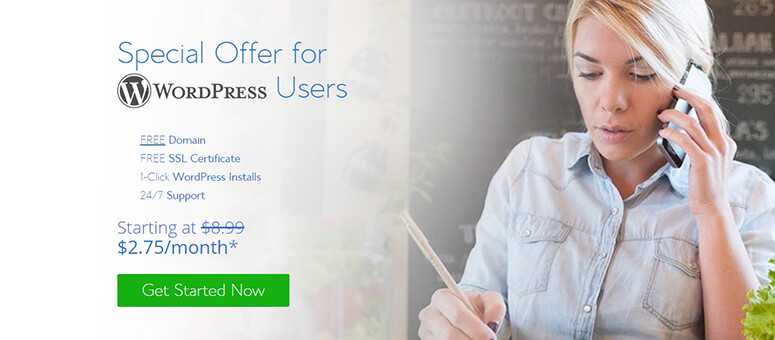
Si vous êtes à la recherche d’options alternatives, consultez nos choix d’experts des meilleurs fournisseurs d’hébergement WordPress. La plupart d’entre eux offrent des réductions aux utilisateurs d’IsItWP.
Après avoir acheté votre nom de domaine et votre hébergement, installez WordPress. Pour des instructions simples, vous pouvez consulter notre guide complet d’installation de WordPress.
Une fois l’installation réussie, vous pouvez commencer à transférer votre site Weebly vers WordPress.
Étape 2 : Exporter votre site Web de Weebly
Comme nous l’avons vu précédemment, nous utiliserons l’outil Weebly to WordPress Importer pour vous aider à transférer Weebly vers WordPress.
Cet outil permet d’exporter l’ensemble du contenu et des fichiers multimédias de Weebly dans un format pris en charge par WordPress. Grâce à cela, vous pouvez facilement importer les données de votre site web dans WordPress à l’aide d’un plugin d’importation.
Note : Nous avons testé cet outil avant de le recommander à nos utilisateurs. Il fonctionne parfaitement sans rien casser.
Visitez le site web de l’outil Weebly to WordPress Importer et ajoutez votre URL Weebly dans le premier champ.

Ensuite, entrez votre nom, votre adresse e-mail et choisissez un format pour exporter votre site Weebly. Nous vous recommandons d’exporter votre site web dans le format WXR par défaut.
Il vous demandera également si vous souhaitez exporter les pages du site web avec d’autres contenus. Par défaut, l’option est cochée sur Oui, ce qui signifie que les pages seront exportées. Vous pouvez marquer cette option comme Non si vous ne voulez pas que les pages soient exportées ou simplement continuer sans rien changer.
Cliquez sur le bouton “Exporter mon site Weebly” pour continuer.
L’utilitaire d’importation s’exécute en arrière-plan. Une fois prêt, il vous affichera un message de succès avec un lien téléchargeable que vous pourrez utiliser pour importer votre site Weebly dans WordPress.
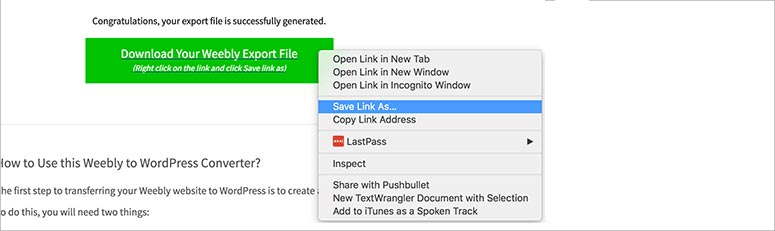
Vous aurez besoin du fichier XML pour WordPress. Cliquez simplement avec le bouton droit de la souris sur le bouton “Télécharger votre fichier d’exportation Weebly” et sélectionnez l’option “Enregistrer le lien sous…”. Le fichier export.xml dont vous avez besoin pour WordPress sera téléchargé.
Étape 3 : Importer votre site Weebly vers WordPress
Pour importer votre site Weebly, vous devez vous connecter à votre zone d’administration WordPress. De là, vous devrez aller sur la page Outils ” Importer. Sur cette page, vous verrez plusieurs importateurs, mais vous devrez utiliser l’importateur WordPress.
Cliquez sur le lien “Installer maintenant” en dessous de l’importateur WordPress et il sera installé sans modification ni chargement de la page.
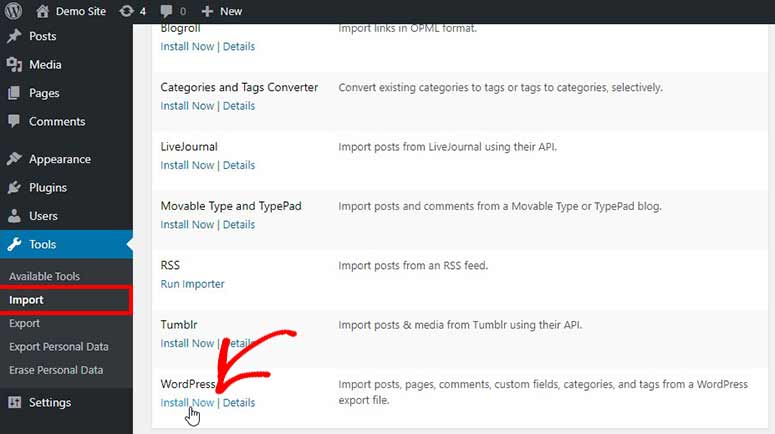
Une fois l’installation réussie, vous verrez que les options sont maintenant modifiées. Cliquez sur le lien “Exécuter l’importateur” sous l’importateur WordPress pour continuer.
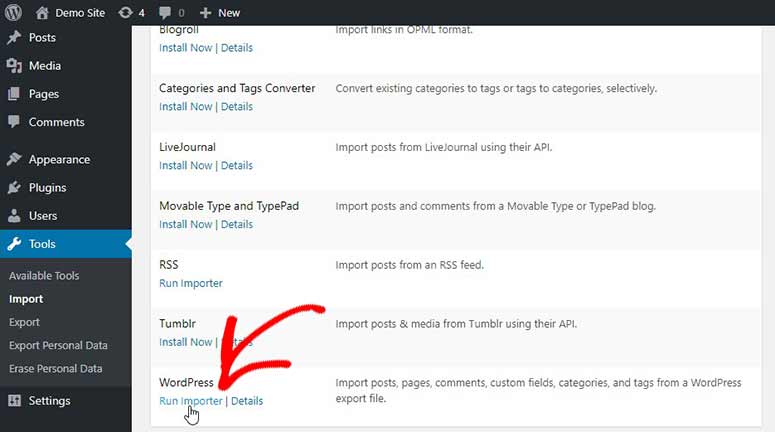
Ensuite, vous devez cliquer sur le bouton “Choose file” et sélectionner le fichier export.xml que vous avez téléchargé à l’étape précédente.
Veillez à cliquer sur le bouton “Télécharger le fichier et importer”. Vous accéderez à une nouvelle page où vous devrez attribuer des auteurs à votre contenu.
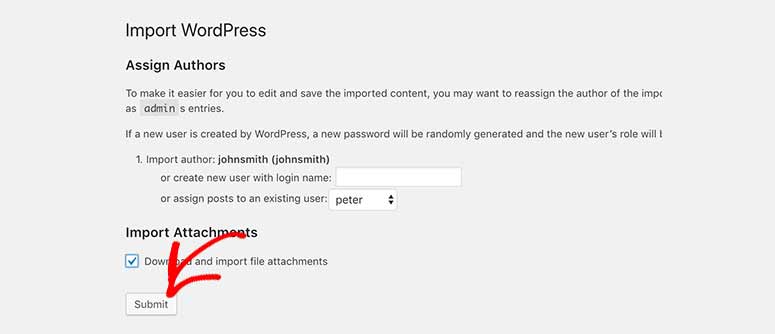
Plusieurs options s’offrent à vous, notamment l’importation de vos auteurs depuis Weebly, la création de nouveaux auteurs ou l’attribution des articles à des utilisateurs existants dans WordPress.
Vous devrez également cocher l’option “Télécharger et importer des pièces jointes”, qui vous aidera à importer vos images et fichiers multimédia de Weebly vers WordPress.
Une fois que vous êtes prêt, cliquez sur le bouton “Soumettre” et l’importateur s’exécutera en arrière-plan. Cela prendra un certain temps en fonction de la taille du contenu et des fichiers multimédias, alors soyez patient.
Après avoir importé avec succès votre site Weebly, un message vous demandera de mettre à jour vos informations d’identification (mot de passe et rôles d’utilisateur).
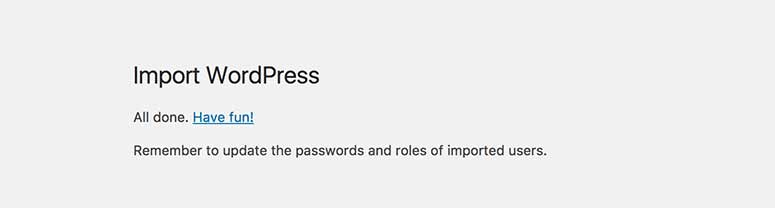
Quelle est la prochaine étape ?
Vous pouvez vérifier vos pages, articles et autres contenus WordPress pour vous assurer que tout va bien. Nous vous recommandons également de vérifier vos fichiers multimédias qui ont été importés depuis Weebly.
Cependant, si vous constatez que l’importateur a oublié une partie de votre contenu, vous pouvez répéter le processus pour importer le reste du contenu de Weebly vers WordPress. Ne vous inquiétez pas de la répétition car l’importateur n’importera que le contenu restant.
Étape 4 : Création de redirections
Si vous utilisez un nom de domaine personnalisé (https://example.com) pour votre site Weebly, vous devrez le rediriger vers votre nouvel hébergement WordPress. Cela permettra à vos utilisateurs de voir vos pages web correctement.
Pour créer des redirections, vous devez vous connecter à votre compte administrateur Weebly et visiter la page “Domaines”. De là, vous devrez cliquer sur votre domaine personnalisé et aller dans le menu des paramètres. Vous y trouverez l’option permettant de modifier les serveurs de noms.
Il suffit de cliquer sur le bouton “Modifier” pour faire apparaître les champs des serveurs de noms primaires et secondaires. Si vous avez acheté un hébergement web Bluehost, les serveurs de noms seront ns1.bluehost.com et ns2.bluehost.com.
Note : En cas d’erreur avec ces serveurs de noms, vous pouvez contacter l’équipe d’assistance pour obtenir de l’aide.
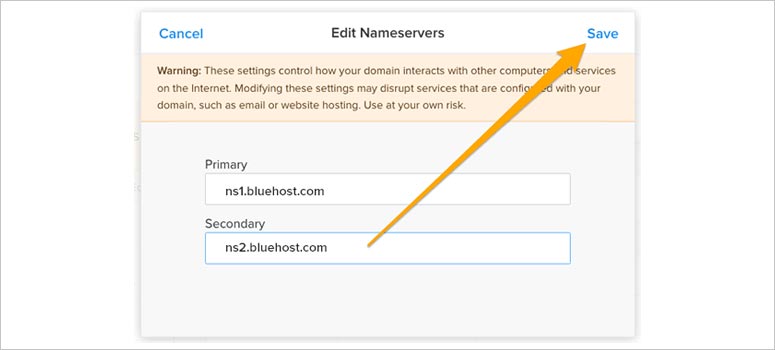
Veillez à cliquer sur le bouton “Enregistrer”.
Il faut compter 24 à 48 heures pour que les serveurs de noms soient correctement mis à jour. Après cela, vos utilisateurs verront votre site web WordPress.
Si votre site Weebly a été construit sur un sous-domaine (https://mysite.example.com), vous devez suivre les étapes suivantes :
Tout d’abord, vous devez vous connecter à votre compte Weebly et modifier votre site. De là, vous pouvez aller dans Paramètres ” SEO.
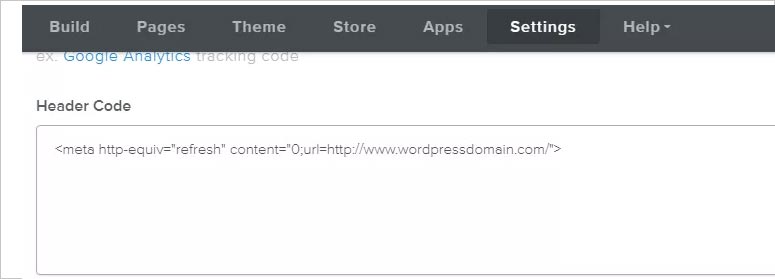
Dans ces paramètres, vous devez rechercher la section du code d’en-tête et ajouter cette ligne de code :
<meta http-equiv="refresh" content="0;url=http://www.wordpressdomain.com/">
Vous devrez changer l’URL (http://www.wordpresdomain.com/) en URL de votre site web WordPress.
Une fois remplacé, vous devrez cliquer sur les boutons Enregistrer et Publier. Ensuite, visitez les URL de votre site Weebly, et la page sera redirigée vers votre nouveau site WordPress.
Étape 5 : Gestion des liens permanents / de la structure des URL
Vous devrez corriger la structure de l’URL pour vos utilisateurs. Sinon, ils risquent de voir une erreur 404 sur vos pages web après la migration. Cette erreur se produit parce que l’URL n’a pas correspondu lors de la redirection.
Pour corriger les permaliens / la structure de l’URL, vous devez vous rendre sur la page Réglages ” Permaliens dans votre zone d’administration WordPress. De là, vous devrez sélectionner la structure personnalisée pour les URL et entrer /blog/%postname% dans le champ donné.
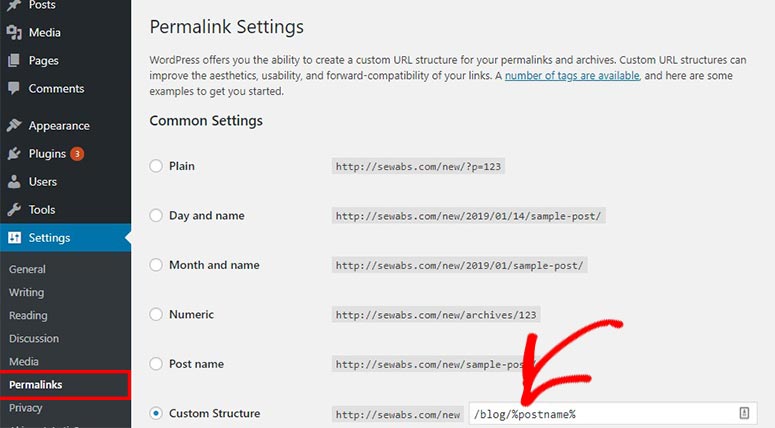
Une fois ajouté, cliquez sur le bouton “Enregistrer les modifications”. Cela résoudra les problèmes liés à vos messages.
Mais Weebly utilise .html dans les URL pour les pages, ce qui signifie que vous devez gérer ce problème séparément des articles.
Pour ajouter .html à la structure URL des pages WordPress, vous devez installer et activer le plugin Add Any Extension to Pages. Consultez notre guide sur l ‘installation d’un plugin WordPress pour obtenir de l’aide.
Une fois activé, vous devez aller dans Paramètres ” Ajouter n’importe quelle extension aux pages pour gérer les options. Dans le champ ‘Extension’, vous devez ajouter .html et cliquer sur le bouton ‘Mettre à jour les paramètres’.
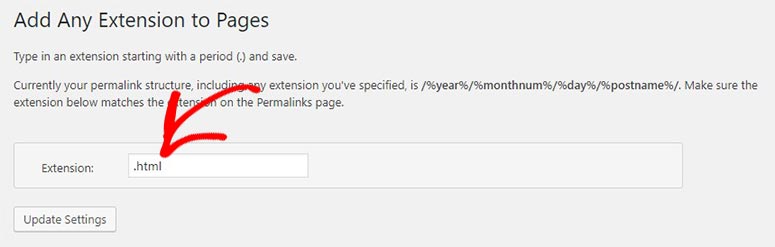
Après cela, vous pouvez retourner à la page Réglages ” Permaliens et cliquer sur le bouton “Enregistrer les modifications” pour mettre à jour correctement vos URLs WordPress.
Votre site a été transféré de Weebly à WordPress avec succès.
Étape 6 : Personnalisation et plugins
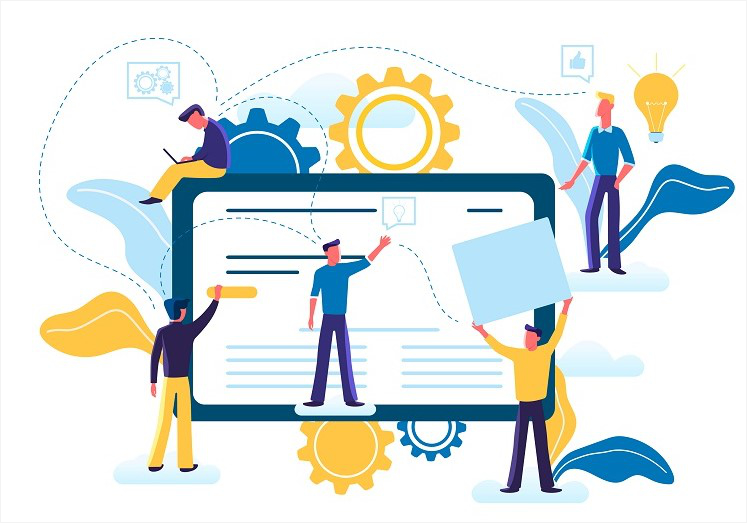
Il est temps de personnaliser votre site WordPress. Vous pouvez utiliser l’éditeur de blocs par défaut (également connu sous le nom de Gutenberg). Vous pouvez également opter pour des constructeurs tiers tels que SeedProd, Thrive Architect et Divi. Ces derniers vous offrent plus de fonctionnalités et de flexibilité dans la façon dont vous personnalisez le design de votre site.
Voir notre guide complet sur Comment personnaliser un site web WordPress [Guide du débutant].
Ensuite, vous pouvez consulter notre article sur les meilleurs plugins WordPress que vous devez absolument utiliser. Ces plugins vous aideront à ajouter plus de caractéristiques et de fonctionnalités à votre site web.
Nous vous recommandons également de consulter notre sélection des meilleurs thèmes WordPress pour des niches spécifiques :
- Les meilleurs thèmes WordPress pour les blogs de voyage
- Meilleurs thèmes WordPress pour l’éducation
- Les meilleurs thèmes de photographie pour WordPress
- Les meilleurs thèmes WordPress pour votre site web d’entreprise
- Les meilleurs thèmes WordPress polyvalents pour tous les sites web
Ces thèmes ont été sélectionnés par nos experts. Toutefois, en cherchant un peu, vous trouverez sur internet de nombreux autres thèmes WordPress qui correspondent à vos intérêts et à vos besoins.
Étape 7 : Dépannage des erreurs
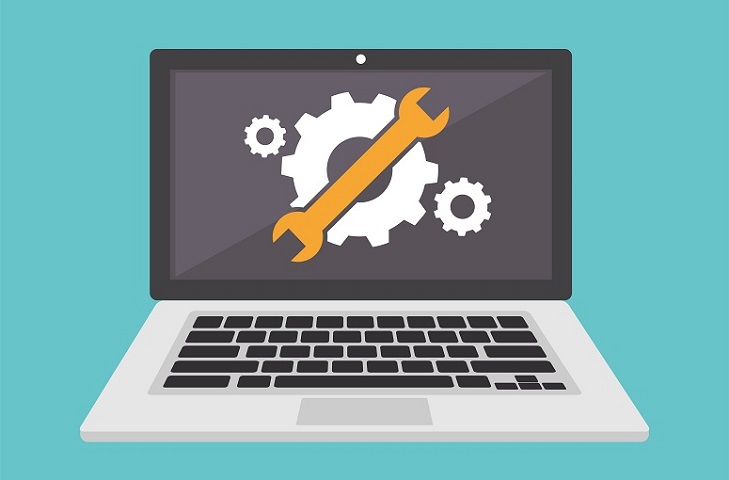
Nous voulons nous assurer que vous ne rencontrerez pas d’erreurs, c’est pourquoi nous avons dressé une liste de quelques problèmes courants auxquels les utilisateurs peuvent être confrontés après la migration. Jetez-y un coup d’œil :
Erreurs courantes de WordPress :
Il se peut que vous rencontriez l’erreur courante de connexion à la base de données de WordPress. Nous vous recommandons de suivre notre guide complet étape par étape sur la façon de corriger l’erreur d’établissement d’une connexion à la base de données dans WordPress.
Images externes Question :
En général, l’importateur WordPress devrait importer toutes les images de Weebly et les stocker dans la bibliothèque média de WordPress. Cependant, si vous constatez que les images n’ont pas été correctement importées, nous vous recommandons de suivre ce guide sur l’importation d’images externes dans WordPress.
Voilà donc comment exporter correctement un site Weebly vers WordPress.
Nous espérons que ce guide vous a aidé à apprendre comment passer de Weebly à WordPress. Ensuite, vous pourriez être intéressé par plus d’informations sur WordPress et comment en tirer le meilleur parti. Consultez notre guide sur les meilleurs sites web et ressources gratuits pour apprendre WordPress (débutants et développeurs).

It did not work for me. It seems like it could not find my Weebly site, maybe it is because I have a host called Hostgator. I have started my Weebly site through their hosting account. Then I have sent my XML sitemap to Google search console bot the Weebly to WordPress downloader cannot find my site.
This importer didn’t work for me 🙁
Julia,
Could you please elaborate, like what error message you’ve seen or the possible reason for why it didn’t work, etc?
Having issues with the exporter as well. Error message is, “Could not find any content in your weebly blog to export. Did you enter the correct URL? Go Back”